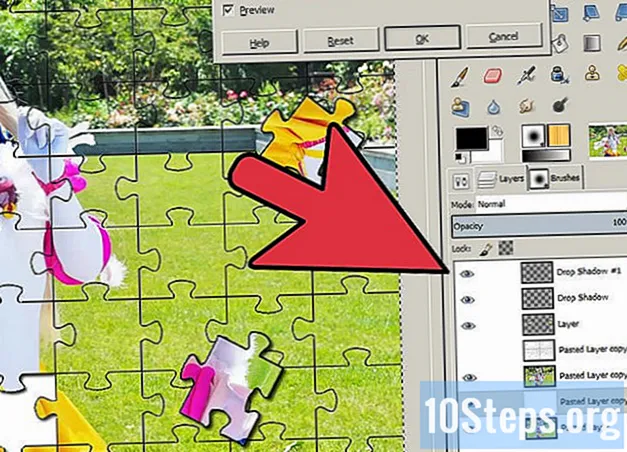Contenuto
Altre sezioniLa nuova PlayStation 4 è dotata di un disco rigido da 5400 RPM e 500 GB ... ma i giocatori seri richiederanno sicuramente più spazio e velocità dal sistema. Fortunatamente, Sony ha reso possibile sostituire facilmente l'unità di fabbrica con una più grande e più veloce! Ecco come smontare il sistema PS4 e installare un'unità che sicuramente soddisferà le tue esigenze per la vita della console senza invalidare la garanzia.
Passi
Rimuovere il pannello frontale. Rimuovi il pannello lucido e lucido sulla parte superiore della tua console PlayStation 4. Esercitare una leggera pressione verso il basso su questo pannello con entrambe le mani e farlo scorrere lontano dalla linea centrale della console, finché non scatta fuori posizione.

Individua la vite che fissa la console al vano. Questa è una vite con testa a croce Phillips tonda con le forme del logo PlayStation incise su di essa.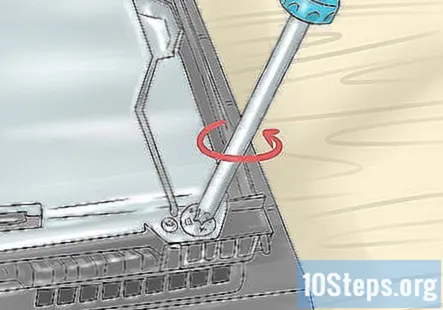
Rimuovere la vite. Rimuovere questa vite e metterla da parte.- Notare le altre viti Torx sparse intorno all'alloggiamento del disco rigido, ma non scherzare con loro
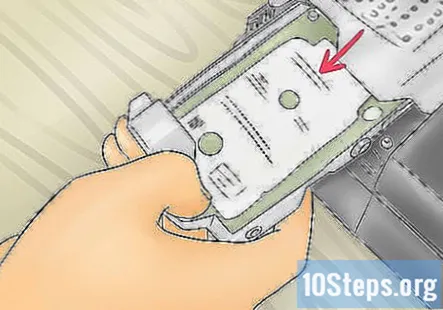
Rimuovere l'unità. Estrarre l'unità esistente dall'alloggiamento. Rimuovere tutte le viti con testa a croce che fissano la vecchia unità alla custodia prima di metterla da parte.
Rimuovere la vecchia unità dalla custodia. Ci saranno più viti per mantenere il disco rigido nel contenitore. Rimuoverli per sostituire il disco rigido.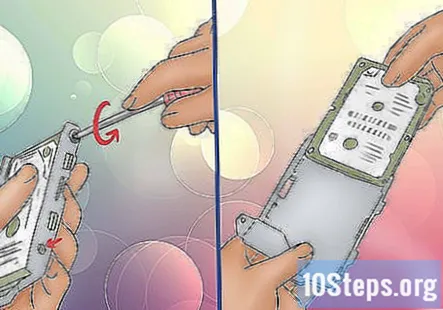
Inserisci la nuova unità. Collega la tua nuova unità alla custodia con le stesse viti che hai appena rimosso.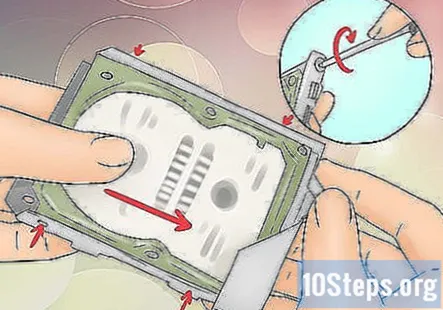
- La PS4 supporterà qualsiasi unità SATAII di spessore non superiore a 9,5 mm con una capacità di almeno 160 GB. Tuttavia, ha più senso sostituire l'unità con una più grande e / o più veloce dell'unità di fabbrica.
Reinserire l'unità. Far scorrere l'unità inclusa nell'alloggiamento sul lato della console. Verificare che i fori delle viti sull'involucro e l'alloggiamento del disco rigido siano allineati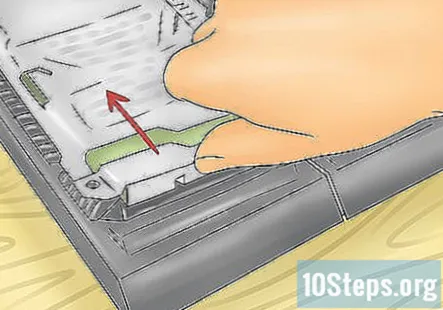
Reinserire la vite principale. Inserire la grande vite con testa a croce Phillips arrotondata del passaggio 2 nei fori allineati e avvitarla saldamente.
Sostituisci il pannello. Riposiziona il pannello nero lucido nella parte superiore della console. Appoggia il pannello sull'hardware esposto in modo che si trovi a soli un paio di pollici dalla cucitura e fallo scorrere verso la cucitura finché non scatta di nuovo in posizione.
Installa il firmware. Tieni presente che per far funzionare il tuo nuovo disco rigido con la PS4, devi installare il firmware. Poiché il tuo sistema non può connettersi a Internet senza di esso, il metodo migliore per farlo è tramite una memory stick USB.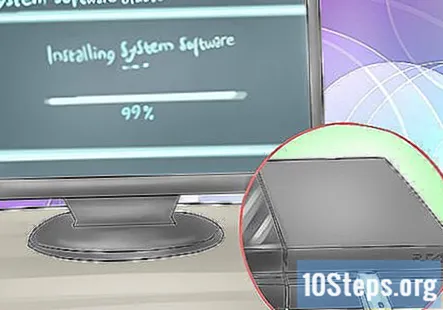
Domande e risposte della comunità
Suggerimenti
- Guarda che non devi inizializzare tutto se hai giocato prima di cambiare il disco rigido. Se disponi di PS Plus, salva tutto sul cloud e recuperalo dopo aver cambiato il disco rigido.
- Tieni i tuoi strumenti a portata di mano!
- Se hai giocato prima sul vecchio disco rigido, non perdere lo spazio di archiviazione.
Avvertenze
- C'è un video in giro in cui l'ingegnere Sony Yasuhiro Ootori fa a pezzi una PlayStation 4 nuova di zecca. Il disco rigido può essere modificato utilizzando il metodo mostrato in questo video. Tuttavia, se si rimuovono i sigilli dalle viti sul retro del sistema, la garanzia decade. Questo metodo non è consigliato per le persone che desiderano mantenere la garanzia sulla propria console PlayStation 4, poiché il disco rigido può essere facilmente sostituito senza danneggiare il sistema in questo modo.